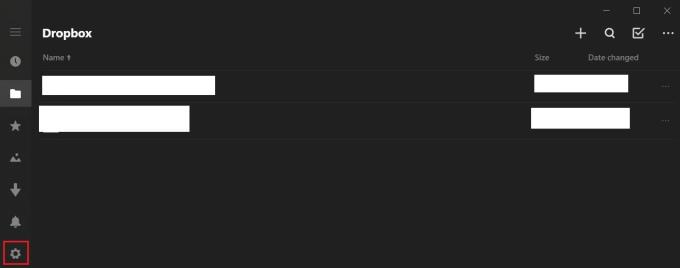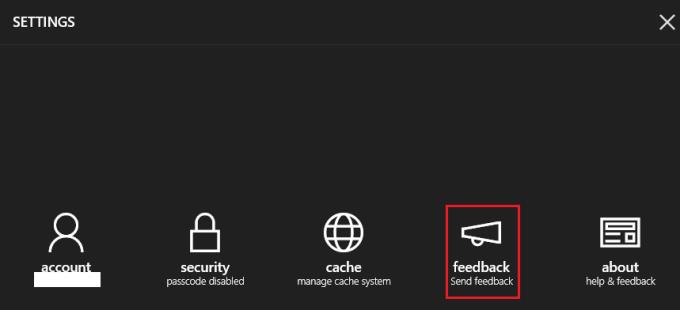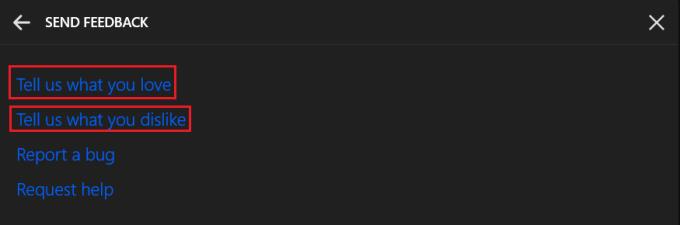Palaute on tärkeää minkä tahansa tuotteen kehittämisessä. Vaikka tekijät tai kehittäjät voivat lisätä toimivia ominaisuuksia, he eivät tiedä kaikkien tilannetta. Positiivinen palaute, joka kattaa esimerkiksi ominaisuudet, joista pidät, ja lisäykset, joiden uskot auttavan sinua ohjaamaan tuotteen tulevaa kehitystä. Samoin negatiivinen palaute, kuten valittaminen joidenkin ominaisuuksien käytettävyydestä tai jopa hyödyttömyydestä, voi muuttaa kehityssuuntaa.
Tällaisen palautteen perusteella sisällöntuottajat tai kehittäjät näkevät, mikä on suosittua ja mikä ei. Tämän perusteella he voivat päättää, haluavatko he laajentaa suosittua ominaisuutta vai korjata epäsuositun ominaisuuden. Käyttäjäpalaute annetaan joko yksityisessä muodossa, kuten sähköpostitse, tai julkisesti sovelluskaupan arvostelujen kautta. Dropbox tarjoaa sekä julkisia että yksityisiä palautevaihtoehtoja. Röyhkeästi he esittävät sinulle yksityisen palautelomakkeen, jos ilmoitat, että sinulla on negatiivista palautetta, ja pyytävät sinua jättämään Windows Storen arvostelun, jos sanot, että sinulla on positiivista palautetta.
Antaa palautetta
Jos haluat antaa palautetta Dropbox-sovelluksessa, sinun on siirryttävä asetusten Lähetä palautetta -osioon. Pääset sinne napsauttamalla vasemmalla olevan sarakkeen alareunassa olevaa hammasrataskuvaketta.
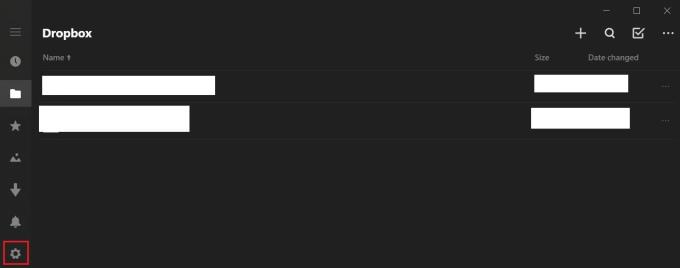
Napsauta vasemmassa sarakkeessa olevaa hammasrataskuvaketta avataksesi asetukset.
Napsauta asetuksissa "palaute"-kohtaa.
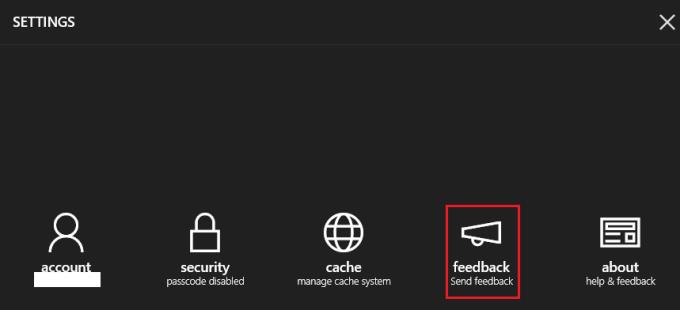
Napsauta "palaute" avataksesi palauteosion.
Palauteosiossa voit jättää Windows Storen arvostelun napsauttamalla "Kerro meille mistä pidät". Tietysti myymäläarvostelu voi olla negatiivinen etiketistä huolimatta! Tai voit lähettää palautetta yksityisesti klikkaamalla "Kerro meille, mistä et pidä".
Jos päätit jättää arvostelun, jätä tähtiluokitus ja klikkaa Lisää arvostelu. He kirjoittavat palautteesi ja valitsevat Lähetä. Jos haluat lähettää palautetta yksityisesti, kirjoita palautteesi tekstikenttään ja napsauta "Lähetä".
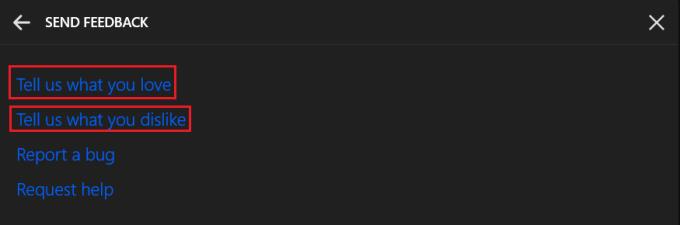
Valitse, jätätkö arvostelu tai annatko palautetta yksityisesti.
Palautteen antamisen avulla voit osallistua tuotteiden tulevaan kehitykseen ja mahdollisesti vaikuttaa siihen. Noudattamalla oppaan ohjeita voit jättää joko julkista tai yksityistä palautetta työpöydän Dropbox-sovelluksesta.